Firewall default Ubuntu adalah ufw , with adalah kependekan dari "firewall tidak rumit". Ufw adalah frontend untuk perintah iptables Linux yang khas, tetapi dikembangkan sedemikian rupa sehingga tugas-tugas firewall dasar dapat dilakukan tanpa sepengetahuan iptables.
Selain itu, ufw dapat dikelola dari antarmuka grafis . Dalam tutorial ini, Anda akan mempelajari cara mengaktifkan dan menonaktifkan firewall di Ubuntu 20.04 LTS Focal Fossa Linux dari baris perintah dan GUI.
Dalam tutorial ini Anda akan mempelajari:
- Cara memeriksa status firewall
- Cara mengaktifkan/menonaktifkan firewall
- Cara mengontrol setelan firewall dari GUI
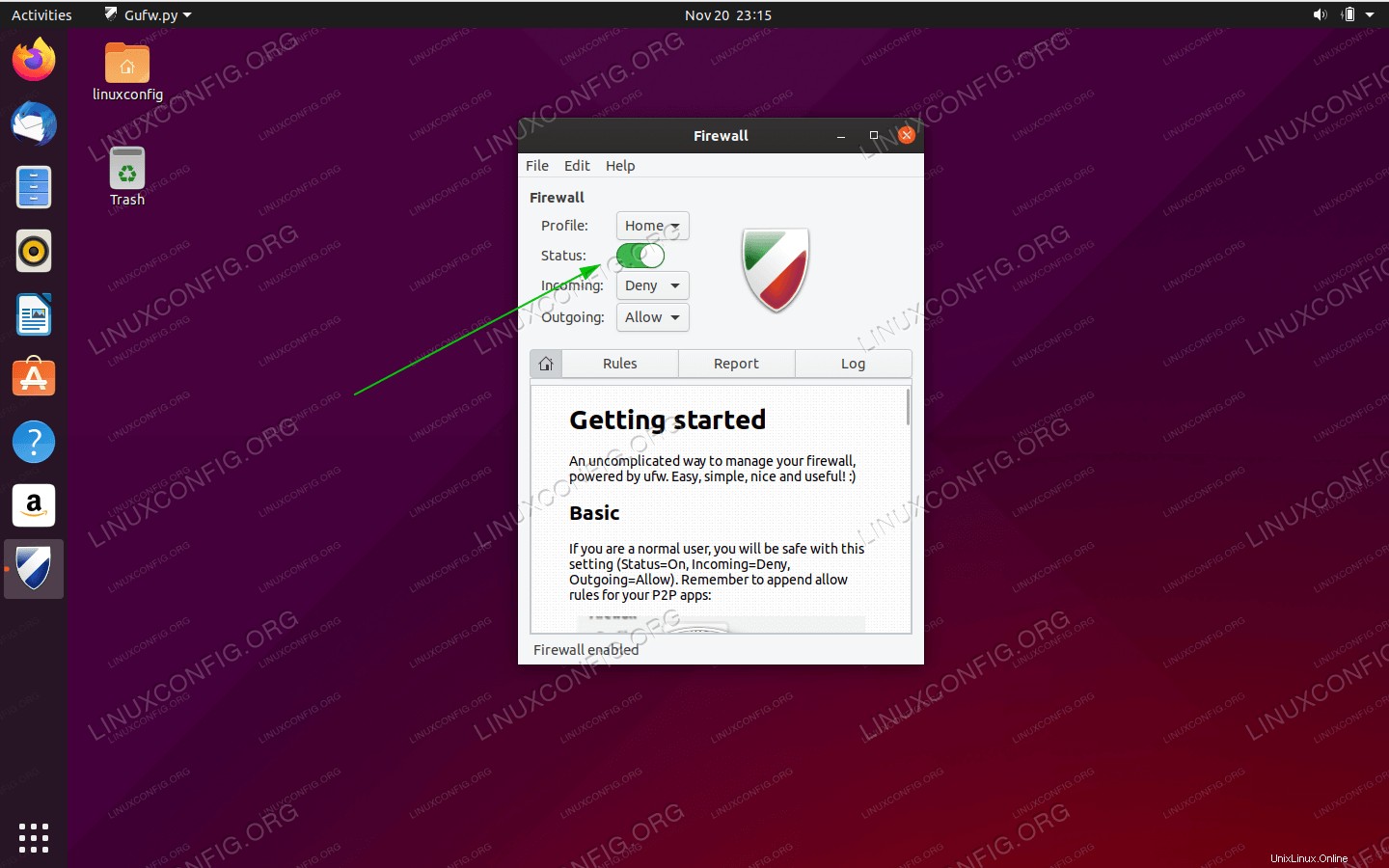
Persyaratan dan Konvensi Perangkat Lunak yang Digunakan
| Kategori | Persyaratan, Konvensi, atau Versi Perangkat Lunak yang Digunakan |
|---|---|
| Sistem | Menginstal atau memutakhirkan Ubuntu 20.04 Focal Fossa |
| Perangkat Lunak | T/A |
| Lainnya | Akses istimewa ke sistem Linux Anda sebagai root atau melalui sudo perintah. |
| Konvensi | # – membutuhkan perintah linux yang diberikan untuk dieksekusi dengan hak akses root baik secara langsung sebagai pengguna root atau dengan menggunakan sudo perintah$ – membutuhkan perintah linux yang diberikan untuk dieksekusi sebagai pengguna biasa yang tidak memiliki hak istimewa |
Cara mengaktifkan/menonaktifkan firewall di Ubuntu 20.04 LTS Focal Fossa Linux petunjuk langkah demi langkah
- Hal pertama yang harus kita lakukan adalah memeriksa status firewall untuk melihat apakah itu aktif atau tidak.
$ sudo ufw status Status: active
Seperti yang terlihat di sini, firewall kami saat ini aktif (aktif). Untuk keluaran yang lebih detail mengenai pengaturan firewall Anda saat ini, tambahkan
verbosepilihan.$ sudo ufw status verbose
- Untuk menonaktifkan firewall Ubuntu, jalankan perintah berikut.
$ sudo ufw disable
- Jika Anda memutuskan untuk mengaktifkan firewall Ubuntu lagi nanti, Anda dapat menjalankan perintah berikut.
PERINGATAN
Harap diperhatikan bahwa dengan mengaktifkan firewall, Anda mungkin akan terputus jika saat ini Anda menggunakan SSH untuk terhubung dari jarak jauh ke server Ubuntu Anda.$ sudo ufw enable
Aktifkan atau Nonaktifkan firewall Ubuntu melalui GUI
Untuk mengontrol ufw melalui GUI, Anda perlu menginstal gufw paket dengan perintah berikut.
$ sudo apt install gufw
Kemudian, mulai aplikasi gufw dan klik sakelar Status untuk mengaktifkan atau menonaktifkan firewall. Lihat video di bawah untuk bantuan lebih lanjut.
Pemikiran Penutup
Dalam tutorial ini, Anda mempelajari cara mengaktifkan atau menonaktifkan firewall sistem (ufw) di Ubuntu 20.04. Anda juga melihat cara memeriksa status firewall saat ini. Biasanya, Anda tidak perlu menonaktifkan firewall kecuali untuk tujuan pengujian atau yang serupa. Jika Anda perlu mengizinkan port melalui firewall, lihat tutorial kami tentang cara Membuka/Mengizinkan port firewall masuk di Ubuntu 20.04.